杭州电子科技大学在线评测系统使用说明书
大学软件测试第8讲ETest快速使用指南
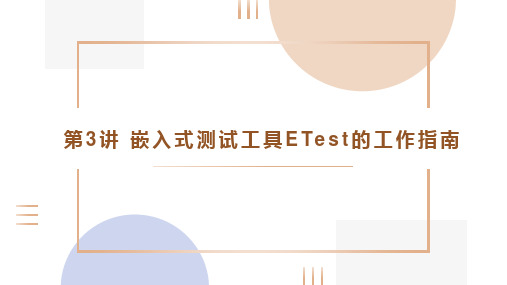
8 创建测试用例
• 在项目树中,选 择“测试目录”, 右键选择“新建 测试用例 /TCPython测 试用例”。
9 初始化环境
10. 运行测试脚本
(1)在协议线上, 右键菜单/编辑,或双 击协议线; (2)显示协议编辑 框,可设置协议的方 向及协议字段。
(1)点击协议线, 协议线变成选中状态, 出现小方形框; (2)在小方形上按 住鼠标,将其拖开即 可。
编辑协议
什么是通道协议?Frame
• 协议:对于嵌入式测试来说,就是“待测系统”和“外围系统”之间数 据传输的内容组织结构。帧格式、帧结构
第3讲 嵌入式测试工具ETest的工作指南
0 什么是嵌入式设备?
物联网网关
路由器
1. 新建项目
• 待测系统
• 待测试的嵌入式硬件设备。
• 外围系统
• 连接到“待测系统”的设备,如“各种传感 器”,“控制设备”,“电脑”,“网络的服 务器软件”等,但不限于这些设备。
ቤተ መጻሕፍቲ ባይዱ• 连接方式不限。
• 通道
• 外围设备与待测系统连接的通道。
– 添加并设连接到待测 系统的设备。
(1)点击程序界面右侧“项目”,打开 项目目录树。 (2)双击设备规划,打开设备规划页面。 (3)根据添加通道的类别,将“设备工 具箱”中的设备,拖到“物理设备”区 中。 (4)设置设备的物理通道。在“物理通 道”区域中,根据交互环境设置的通道 类型,先中一个逻辑通道类型。 (5)在“属性”区域中,设置物理通道 的参数。 (6)选中“待规划通道”中的通道,将 其拖到相应的物理通道上。
接收人ID(2Byte) 发送者ID(2Byte) 数据(32Byte) 校验字节(2Byte)
协议字段的类型说明
中国科学院用户在线测评办法
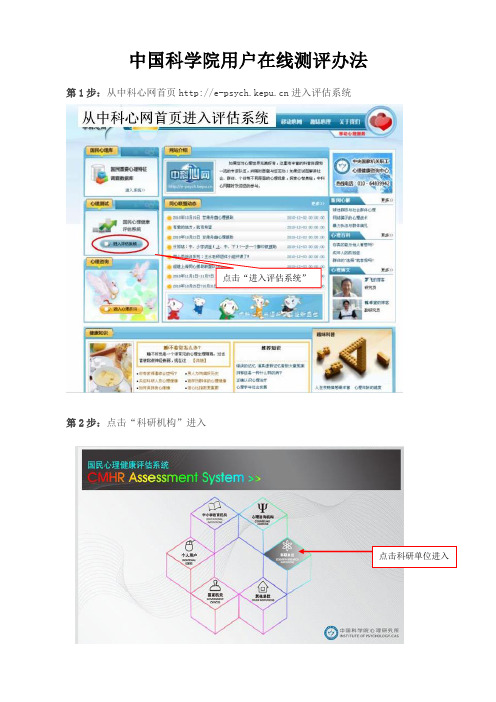
中国科学院用户在线测评办法第1步:从中科心网首页进入评估系统点击“进入评估系统”第2步:点击“科研机构”进入点击科研单位进入第3步:首次登录:请在测评网页左侧用户名/密码处分别输入账号/密码,输入验证码后点击“用户登录”。
此处输入卡片上的“注册码”,请注意区分字母大小写。
以及数字“0”和字母“O”;数字1和字“l”。
此处输入卡片上的“密码”填写验证码,如提示验证码过期,刷新页面。
请点击“用户登陆”。
请注意:不要点击“个人注册”第4步:此时页面跳转至《用户注册协议》页,如下图所示。
请仔细阅读《用户注册协议》后,点击“接受上面条款”,并填写用户注册表请点击“接受上面条款”。
第5步:进行个人账号的注册此处将卡片上的注册码和密码,改成便于您自己记忆的用户名和密码。
请记住您的用户名和密码,接下来进行登陆和测评,均使用这个用户名和密码。
电子邮箱请填写您收到本邮件的邮箱,以确保能收到个人测评报告。
例如此处的邮件地址为:test2012@请注意出生年月的格式。
建议复制括号内的日期至空格处,再根据实际情况修改。
注册成功后,页面会提示:“注册成功,你可以正常登陆了”。
如果没有注册成功,则页面会停留在注册页,在填写错误的地方会有相应提示。
第6步:成功注册后,点击“科研单位”,使用注册时填写的您自己的用户名和密码(不是卡片上的随机码和密码)再次登录测评系统。
第7步:登陆之后的界面如下图所示,选择我们为您提供的问卷,点击“开始测评”。
此处输入您自己修改过的用户名。
点击“科研单位”,再次登录测评系统此处输入您自己的密码(不是卡片中的密码)输入用户名、密码和验证码之后,点击“用户登陆” 如果遇到系统提示“验证码错误”,请先“F5”健刷新页面后,重新填写,即可正常登录。
点击“开始测评”第8步:测评结束,立刻实时生成个人测评报告。
在报告页面的最下端,有“发送邮件”按钮,可将报告发送至注册时填写的“电子邮箱”里。
点击“发送邮件”,可将报告发送至注册时填写的“电子邮箱”第9步:选择任意未测评过的“免费用户”问卷,继续测评,直至全部问卷回答完毕。
在线考核系统使用说明(校机房管理员版)

在线考核系统使用说明(校机房管理员版)(校机房管理员版)一、软硬件需求教师机:PIV1.4G 256M内存4G可读写硬盘空间NT4.0/win2000 server/2003 server IE5.5以上学生机:PIII800 64M内存100M独立可读写硬盘空间Win98/2000 Pro/XP Office 2002 IE5.0以上(不能用TT或者firefox等其他浏览器)注意:只需要在教师机上安装在线考核系统,其他学生机只需测试。
二、考前准备:在教师机上安装在线考核系统的安装与学生机测试,请在11月11日前完成1、在教师机上登录平台:2、下载在线考核系统与模拟考试数据:(1)下载在线考核系统文件:在“首页”→“软件下载”区即可下载“考试系统”。
(2)下载模拟考试数据在“考试数据”下进行下载模拟考场数据。
3、安装在线考核系统(1)解压缩/释放考试系统压缩包iTASNET.rar 到指定文件夹(.保证硬盘分区未.......保护与空间大小在........1G ..以上)...;. 请把..指定文件夹命名为“教育技术考试”(2)双击运行指定文件夹中的考试系统文件,见下图;(3)在弹出的“设置对话框”中对考试系统进行设置。
如下图所示:勾选初始化系统,系统将还原至初始状态!4、导入模拟考试数据(1)导入模拟考场数据文件点击系统设置对话框中的“浏览文件”按钮,选中从中心服务器下载的模拟考场数据文件。
确定后,点击“下一步”按钮。
(2)设置Web服务端口,用于客户端IE访问端口。
默认为9000端口,点击“完成”按钮。
(3)成功启动考试系统。
点击完成后,在电脑右下角任务栏中将显示服务器图标;右键单击将弹出如下图所示的快捷菜单。
考场监控在考试系统服务器端,右键单击操作系统任务栏上考试系统图标,在弹出的快捷菜单中选择“考场监控”快捷命令,打开考场监控页面,如下图所示。
在考考生:正在考试还未成功提交试卷的考生信息列表。
杭州电子科技大学测试技术及传感器实验报告讲解
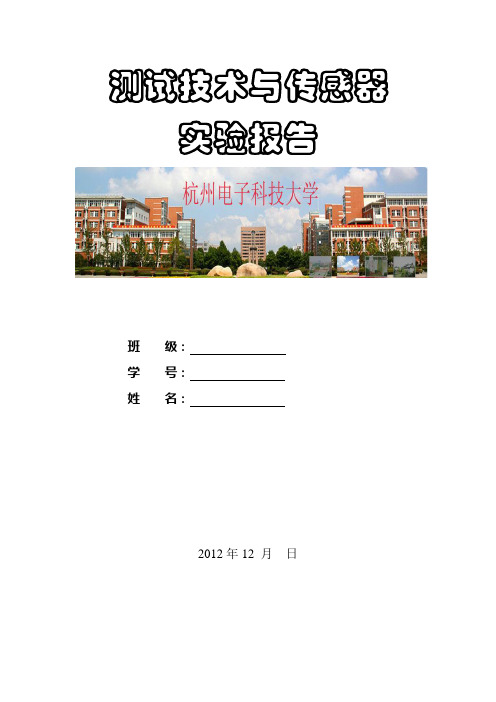
由于直流稳压源的输出和差动放大器都会影响电压表的示数,如果直流稳压源和差动放大器不符合要求,那么 的变化将不能通过电压表的示数变化反映出来,起到了干扰实验的作用。
二、金属箔式应变片:单臂、半桥、全桥比较
实验目的:验证单臂、半桥、全桥的性能。
实验准备:预习
实验仪器和设备:直流稳压电源、差动放大器、电桥、应变片、电压表、测微头
实验内容:
(1)把音频振荡器的输出电压(0°输出端)接至相敏检波器的输入端4。
(2)将直流稳压电源打到2V档,把输出电压(正或负均可)接到相敏检波器的参考输入端1(DC)。参考输入端也称相敏检波器的控制端,控制信号是直流时,接1,交流时接5。
(3)把示波器的两根输入线分别接到相敏检波器的输入端和输出端,观察输入和输出波形的相位关系和幅值关系。
(4)向上旋转测微头,使梁向上移动每隔0.5mm读一个数,将测得数值填入下表:
位移(mm)
10
10.5
11
11.5
12
12.5
13
13.5
14
14.5
电压(mV)
0
13
27
40
53
67
81
95
109
124
(5)保持差动放大器增益不变,将 换为与 工作状态相反的另一应变片(一片为拉时,另一片为压),形成半桥,调好零点,同样测出读数,填入下表:
(3)差动变压器与激励信号的连线应尽量短一些,以避免引入干扰。
实验内容:
(1) 按图5接线,音频振荡器必须从LV接出,LV、GND接差动式电感的Li,2个L0构成差动输出。
(4)检查测微头安装是否牢固,转动测微头至10mm刻度处,并调整旋紧固定螺钉,使测微头上下移动至双平行梁处于水平位置(目测),测微头与梁的接触紧密。
在线考试系统详细设计说明书6-7

考试系统报告在线考试系统详细设计说明书1.引言 ........................................................................................................... 错误!未定义书签。
1.1 编写目的 .......................................................................................... 错误!未定义书签。
1.2 项目背景 .......................................................................................... 错误!未定义书签。
1.3 定义 .................................................................................................. 错误!未定义书签。
1.4 参考资料 .......................................................................................... 错误!未定义书签。
2.总体设计 ................................................................................................... 错误!未定义书签。
2.1 需求概述 .......................................................................................... 错误!未定义书签。
2.2 软件结构 .......................................................................................... 错误!未定义书签。
HDOJ使用说明书
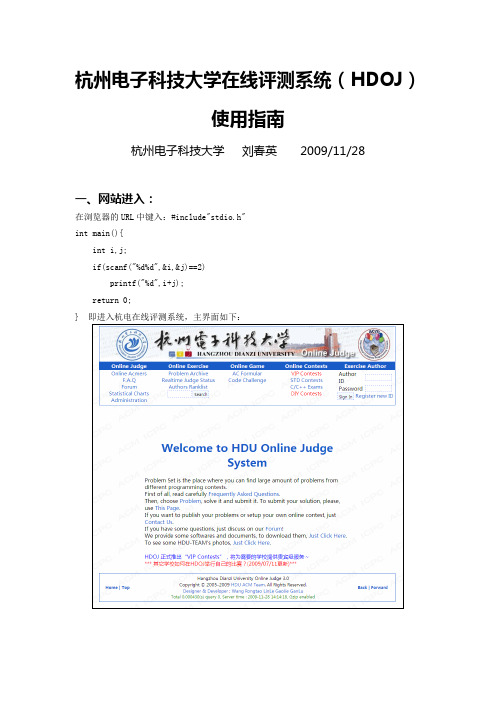
杭州电子科技大学在线评测系统(HDOJ)使用指南杭州电子科技大学刘春英2009/11/28一、网站进入:在浏览器的URL中键入:#include"stdio.h"int main(){int i,j;if(scanf("%d%d",&i,&j)==2)printf("%d",i+j);return 0;} 即进入杭电在线评测系统,主界面如下:二、新用户注册:对于第一次进入本站点的朋友,可以先注册一个用户,这可以通过点击上部的“Register New ID ”菜单项来实现:注册界面如上图所示,特别注意:Author Name必须为英文或者数字才行。
有了自己的账户,就可以在本系统做题目了,当然也可以参加平时的公开赛了!三、控制面板:拥有自己的账号之后可以随时修改自己的信息,或者使用OJ提供的便捷的服务,功能入口位于用户下面:Control Panel ,点击进入控制面板:Write EMail:通过此功能可以与OJ上其他用户进行邮件的交流,注意收件人必须填写的是其登陆ID,填写昵称则无法正常发送。
填写完成之后点击Send,即可发送邮件。
●BackUp Your Code:此功能可以提供用户所提交的代码的下载,点击即可看到如图所示界面:注意:在下载前,需要先打包您的代码,点击Back Up Your Code,系统会自动为您打包,然后点击DownLoad 即可下载您的代码。
●Update Your Information:此功能用来修改用户的资料,可随时修改您的信息,比如修改密码或者Motto等,点击进入看到如下图片:●Compare Compare Look:这是OJ的一个小功能块,可以查看两个用户做题情况的比较情况,输入两个用户ID,点击Rush按钮,即可进行比较:●Team Contest Register Information and Single Contest Register Information :分别可以查看自己的组队赛信息和个人赛信息。
在线学习考试系统操作说明书1

目录目录 (1)在线学习考试系统使用说明书 (2)1、用户登录 (2)1.1、系统登录 (2)1.2、系统最新提示信息 (3)2、个人信息管理 (3)2.1、个人资料修改 (3)2.2、学习进度查询 (4)2.3、考试历史查询 (4)2.4、系统消息提醒 (5)3、在线交流平台 (6)3.1、信息公告浏览 (6)3.2、在线调查中心 (7)3.3、在线答疑中心 (7)4、在线学习中心 (8)4.1、学习任务中心 (8)4.2、电子教材中心 (9)4.3、电子课件中心 (10)5、在线考试中心 (10)5.1、正规考试中心 (10)5.2、模拟考试中心 (11)在线学习考试系统使用说明书1、用户登录1.1、系统登录在IE浏览器的地址栏中输入本系统所在的服务器地址,确定后将出现系统登录界面。
1、输入“帐号”和“密码”点击“登录”按钮即可进入系统的主界面:点击“登陆”按钮即可进入系统主界面,界面如下图所示:最新考试试卷最新学习任务最新电子书籍最新电子课件公告信息中心在线调查中心功能菜单说明:左侧为系统的功能菜单栏,右侧是功能菜单具体的操作区域。
1.2、系统最新提示信息进入后考生应首先关注系统消息提示,点击界面上方系统信息提示栏,获取相应的考试消息和学习任务安排,如下图所示:2、个人信息管理2.1、个人资料修改点击左边的个人信息管理栏目下的“个人资料修改”,在其右侧显示了个人资料修改相应的操作,其操作界面如下:2.2、学习进度查询点击左边的个人信息管理栏目下的“学习进度查询”,在其右侧显示了学习任务进度表,可查看相应的学习进度情况,其操作界面如下:2.3、考试历史查询点击左边的个人信息管理栏目下的“考试历史查询”,在其右侧显示了考试历史查询相应的操作,其操作界面如下:考生可以通过此栏目查询自己的历史考试情况,包括考试名称、考试开始时间、结束时间、考试得分和考试状态。
点击考试名称可以查看具体考卷,如点击“2009年4月考试”可查看此试卷,如下图所示:2.4、系统消息提醒点击左边的个人信息管理栏目下的“系统消息提醒”,在其右侧显示了系统消息提醒相应的操作,其操作界面如下:1、查询系统提醒信息:系统提醒信息可根据“信息标题”或“信息来源”进行关键字的模糊查询,点击“查询”按钮,在下面的“系统信息提醒列表”里将会显示符合查询条件的提醒信息。
NSA2860单颗评价系统使用说明中文版

NSA2860单颗评价系统使⽤说明中⽂版⽬录系统概述 (2)1 硬件系统 (3)1.1 EVA Board介绍 (3)1.2 硬件连接 (4)2 软件系统 (5)2.1 软件安装 (5)2.2 驱动安装 (8)2.2.1 WinXP系统 (8)2.2.2 Win7系统 (12)2.2.3 Win8系统 (16)2.2.4 Win10系统 (16)3 软件界⾯说明 (17)4 校准流程说明 (19)4.1 COM (19)4.2 读ID、烧ID (20)4.3 配置芯⽚ (21)4.4 初始化芯⽚ (23)4.5 DAC校准 (23)4.6 采集原始数据 (25)4.7 计算校准系数 (26)4.8 复测 (27)4.9 EE锁定与EE解锁 (28)4.10 禁⽌OWI (29)5 数据路径 (30)更新记录 (31)附件 (32)1 数据分析 (32)2 量程⽐修改 (32)3 出⼚调零 (33)4 校准电流表 (34)5 校准电压表(0~10V) (37)6 寄存器表 (41)7 复测数字输出 (41)8 版本信息 (41)9 帮助 (42)NSA2860EV A系统使⽤说明系统概述本系统旨在帮助客户实验室级别快速验证2860信号调理芯⽚。
系统命名为NSA2860EVA。
包含硬件、软件两个部分。
NSA2860EVA送样包清单如下,下图为主要器件⽰例:EVA Board:485通讯母板。
NSA2860 DUT:测试模块。
24V稳压源:系统供电电源。
485通讯线:连接上位机与下位机。
NSA2860EVA软件下载地址:/doc/daf09773710abb68a98271fe910ef12d2bf9a9d3.html 位置:社区与⽀持-资源下载-软件下载。
NSA2860芯⽚:5颗。
NSA2860EVA硬件系统连接⽰意图如下图所⽰:1 硬件系统1.1 EVA Board介绍EVA Board实物图如上图所⽰:电源⼝:左上⾓红⾊框内绿⾊端⼦和⿊⾊插座均为EVA Board供电端⼝;其中绿⾊端⼦左端为电源V+,右端为电源V-(GND);485通讯⼝:右上⾓为485通讯⼝,接⼊485通讯线可连接⾄上位机。
HDOJ使用指南——公开版

杭州电子科技大学在线提交系统(HDOJ)使用指南计算机学院刘春英2007/3/12一、网站进入:在浏览器的URL中键入:即进入杭电在线提交系统,主界面如下:二、新用户注册:对于第一次进入本站点的朋友,可以先注册一个用户,这可以通过点击上部的“Register New User ”菜单项来实现:有了自己的账户,就可以在本系统做题目了,当然也可以参加平时的公开赛了!三、进入题库:题目在哪里呢?点击主页上部的“Problem Archive”菜单项,就可以看到如下的界面:可以看到,目前本系统拥有八卷的练习题目,每卷100道,一共有将近800个题目供你练习。
同时,随着比赛的增多,本系统的题集还将会继续扩充。
你可以打开任意一卷的题目开始练习,对于初学者来说,我们建议先做一下第一卷的部分超级简单题(1089~1096)如果你能顺利的掌握以上的题目,说明你已经对ACM最基本的输入输出特点有了了解,这时候,你就可以去最后一卷(Volume XI)大展拳脚了,这最后一卷绝大部分的题目都很简单,并且题目的描述也是用中文,特别适合入门者练习。
说明:上图中的气球,表示你的账户已经成功解决这些问题。
四、开始练习:如何在本系统做题呢?首先,你需要打开一个题目,这里不妨假设你打开的是本系统第一个题目(/showproblem.php?pid=1000),你会看到如下的界面:了解一下本系统提供的主要功能当然,这是一个无法更简单的题目,你可能很快就会在编译器中写出类似如下的代码:#include <stdio.h>int main(){int i, j;while(scanf("%d%d", &i, &j) == 2)printf("%d\n", i + j);return 0;}然后就是提交了,哪里提交呢?五、提交答案:请注意上图中的底部有个“Submit”,点击进入,就会看到如下的界面(当然,用户需要先登录):把你调试好的程序拷贝到上面的编辑框,并选择适当的语言,确保题号正确,然后就可以点击Submit按钮,这时候就会自动进入下一步:六、查看提交状态:提交状态页面如下所示:如果你看到红色的“Accepted”,那么,恭喜你,你已经成功的解决了该问题!如果你收到的是如下的信息,则还需要继续检查你的程序:Wrong Answer (WA) : 输出结果错,这个一般认为是算法有问题。
杭州电子科技大学单片机自主式学习实验系统实验指导书

单片机自主式学习实验系统(单片机基础实验部分)实验指导书杭州电子科技大学2016年1月目录目录 (1)实验一开关量输入输出实验 (2)实验二LED轮换点亮实验 (3)实验三LED数码管显示实验 (5)实验四脉冲计数实验 (9)实验五LED数码管显示与按钮输入实验 (11)实验六点阵显示实验 (17)实验七单温度采集实验 (19)实验一开关量输入输出实验一、实验要求1.利用STC12C5A16S2单片机的P0口作开关量输入口,P1口作开关量输出口;2.当P0.x端开关闭合时,对应的P1.x口的LED发光二极管点亮;当P0.x端开关断开时,对应的P1.x口的LED发光二极管不亮;3.完成全部程序和电路调试工作。
二、实验目的1.掌握STC12C5A16S2单片机的最基本电路的设计;2.了解单片机I/O端口的使用方法。
三、电路图1 电路图四、接线说明1.JP0连接JP10;2.JP1连接JP4;3.请勿将液晶屏和步进电机插上。
1.当P0.x 端开关闭合时,P0.x 端对应的IO 口为低电平,将相应P0.x 端对应的IO 口值赋给P1.x 端,二极管低电平点亮即可满足实验要求。
六、程序设计图2 流程图实验二 LED 轮换点亮实验一、实验要求1.利用SN74HC573对STC12C5A16S2单片机的P0口进行扩展,驱动LED 控制输出;2.编写程序,使P0.0~P0.7上的发光二极管循环点亮;P2.7控制SN74HC573芯片的使能;3.完成全部程序和电路调试工作。
二、实验目的1.掌握STC12C5A16S2单片机的I/O 电路设计; 2.学习SN74HC573数据锁存输出方法。
三、电路图1 电路图入口P0电平值赋给P1循环1.JP0连接JP15;2.请勿将液晶屏和步进电机插上。
五、原理说明1.数码管低电平有效;2.SN74HC573芯片,当锁存使能端LE为高时,这些器件的锁存对于数据是透明的(也就是说输出同步)。
Linux系统及应用智慧树知到答案章节测试2023年杭州电子科技大学

第一章测试1.以下Linux内核版本中,()是稳定的内核版本。
A:2.6.17B:1.7.18C:2.5.24D:2.3.20答案:A2.以下说法正确的是()。
A:自由软件都是可以免费使用,免费复制分发,免费获得软件的源码,否则就违反了自由软件的许可B:Linux的接口指的是系统调用,每个系统调用都是一个接口。
C:操作系统是系统中软硬件资源的大管家和系统各个部件协调运行的总指挥D:Linux是采用Unix系统的BSD版本内核发展起来的,所以发展迅速,成为Unix的替代者。
答案:C3.GNOME和KDE桌面管理器的区别是()。
A:基于不同的X协议的实现B:GNOME基于GTK库,KDE基于QT库C:GNOME是开源的,KDE不是D:GNOME基于Xserver,KDE基于Xlib答案:B4.在UNIX大家族的以下分支中,()分支对成就UNIX的辉煌起到了至关重要的作用。
A:BESYSB:BSDC:GNUD:System VE:POSIXF:MIT答案:BD5.由自由软件基金会(FSF)发起的GNU项目的目标是创建一个自由的操作系统。
其中“自由”一词的含义包括()。
A:软件是全部免费的而仅仅收取修复软件故障的费用B:软件是自由分发的但是并没有提供再分发这个软件的自由C:软件是以可运行(可安装)形式免费自由分发的D:在获得软件的同时源代码将免费获得答案:C第二章测试1.在以下文件系统中,Linux默认采用的是()。
A:HPFSB:exFATC:FAT32D:EXT4E:NTFS答案:D2.如果没有图形界面(没有浏览器),用()工具也可以用命令行方式下载Linux内核。
A:nanoB:lftpC:emacsD:http答案:B3.如果要获取命令tee的功能和用法,可以使用()获得帮助信息。
A:ls -lB:cat teeC:man teeD:tee –helpE:info tee答案:CDE4.安装Linux划分分区的时候,一般基本分区会包括()。
电子测量器具使用说明书

电子测量器具使用说明书使用说明书一、简介电子测量器具是用于测量电压、电流、电阻等电学参数的仪器设备。
本使用说明书将详细介绍电子测量器具的使用方法、注意事项和维护保养等。
二、准备工作在开始使用电子测量器具之前,请确保以下准备工作已完成:1. 检查电子测量器具的外观是否完好,无损坏或松动的零部件;2. 确保电子测量器具与被测电路的电源已断开;3. 准备好适当的测试线缆和测量探头;4. 熟悉电子测量器具的操作菜单和按键功能。
三、使用方法1. 电源接通将电子测量器具与电源连接,并确保电源电压符合设备要求。
打开电源开关,待设备启动完成后进入待机状态。
2. 测量模式选择根据被测电路的特点选择合适的测量模式,比如直流电压模式、交流电流模式等。
通过按键或操作菜单进行模式切换。
3. 连接测试线缆将测试线缆的一个端口连接到电子测量器具上的相应接口,另一个端口连接到被测电路上。
确保连接牢固且不易松动。
4. 开始测量根据被测电路的要求,选择合适的测量范围和精度。
通过操作菜单或旋钮进行调整,并观察测量结果在显示屏上的显示。
5. 测量结果记录在完成测量后,可以将测量结果记录在纸质或电子表格中,以备后续分析和比对。
四、注意事项1. 电子测量器具应放置在干燥、无尘、无腐蚀性气体的环境中,避免受潮、受热或受损。
2. 在连接电子测量器具和被测电路时,请确保电源已断开,以避免电击和设备损坏。
3. 使用前请检查测试线缆和探头的状态,如有损坏请及时更换,以确保准确的测量结果。
4. 注意选择合适的测量范围和精度,不要超出设备的额定范围,以免引起误差或损坏设备。
5. 避免将电子测量器具暴露在强烈的电磁场或静电环境中,以免干扰测量结果或损坏设备。
五、维护保养1. 定期清洁电子测量器具外壳,并使用软布擦拭屏幕,避免使用含有酸碱性物质的清洁剂。
2. 检查电子测量器具连接接口和探头等部件是否松动,如有松动请及时拧紧。
3. 避免长时间不使用电子测量器具,应及时关闭电源并妥善存放。
OJ使用说明

while(~scanf(“%d”,&a)) { /*程序*/ }
五:OJ输入输出控制
输入包含多组数据,以0或0 0结束 int a,b; C++: while(cin>>a&&a) {} while(cin>>a&&!(a!=0||b!=0)) {} while(cin>>a) { if(a==0)break; /*..*/ } C: while(scanf(“%d”,&a)&&a) {} while(scanf(“%d%d”,&a,&b)==2) { if(a==0&&b==0) break; }
在DIY中所有用户均可举办自己的比赛,但使用自己的题目需 要授权,需要的用户和HDU管理员LCY联系
六:其他功能说明
Private类型的比赛需要密码进入 Public类型的比赛任何人都可以进入
比赛做题和平时提交题目的方法类似,只是比赛时多一个 Ranklist查看排名,并且Status是单独隔离出来的
PE
MLE OLE
格式错误(离AC不远了)
内存爆了(数组开小点.... ) 输出过多
CE
... 靠..
编译错误(可以点进去看哪错了)
等一会..... 系统崩了(您的代码足以毁天灭地..)
四:评测原理
代码提交到OJ上后,系统会自动输入数据,然后将输 出内容与标准答案对比,special judge的题目(SPJ) 会有相应代码读入输出,进行评测
五:OJ输入输出控制
多数据的处理: 输入包含多组数据,即处理到EOF(文件结束) int a,b; C++: while(cin>>a) { /*程序*/ } C: while(scanf(“%d”,&a)==1) { /*程序*/ } while(scanf(“%d%d”,&a,&b)==2) { /*程序*/ } while(scanf(“%d”,&a)!=EOF) { /*程序*/ }
杭州电子科技大学学生网上选课指南

普通理论课网上选课操作界面(2)
Company Logo
3.体育课网上选课操作流程
体育课的选课操作步骤
(1)网上选课 (2)选体育课 (3)选择“选课方式” (4)点击“所选课程” (5)点击“所要选的教学班” (6)点击“选定课程” (7)点击“提交”完成选课。
Company Logo
体育课网上选课操作界面
所选课程出现在“已选课程”中,完成选课。
Company Logo
全校性公选课网上选课操作界面
Company Logo
6.跨专业选课网上选课操作流程
跨专业选课的操作步骤
对于修读二专业的学生以及重修的学生,可以在第二轮选课中通过跨 专业选课选修其它专业或年级的课程。 (1)网上选课 (2)选普通理论课 (3)点击“跨专业选课”,并在弹出窗口中选择相应学院、专业、年级 (4)点击选定,进入所查找专业的课程界面 (5)按普通理论课的选课步骤完成选课
Company
LOGO
杭州电子科技大学 学生网上选课指南
选择课程类型
学生针对不同课程类型进行选课,选课类型 分为: 选普通理论课及实验课
选体育课 选实践课 选全校性公选课
Company Logo
学生网上选课操作流程
进入网上选课系统
选
普
选
通
体
理
育
论
课
课
及
选
选
全
实
校
践
性
课
公
选
课
实mpany Logo
1.进入网上选课系统操作流程
进入网上选课系统
路径:杭电主页面—数字杭电—选课系统(页面右下角) 注意:(1)初次登陆用户名为学号,初始密码为“Hdu1”加身份证号码后6位
成绩打印系统使用说明书-杭州电子科技大学教务处
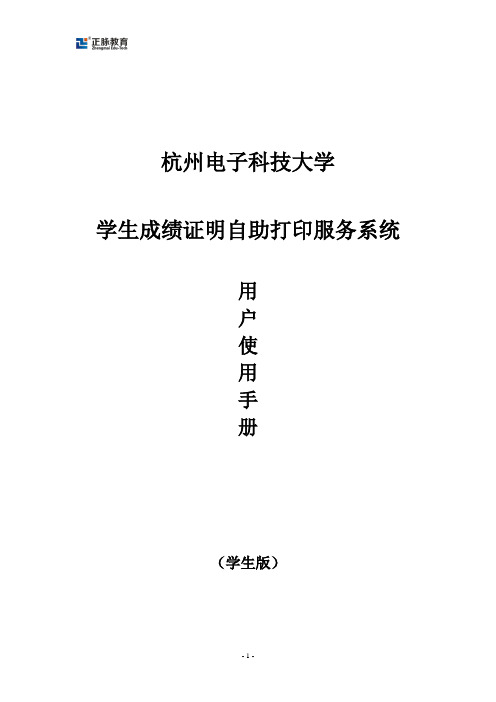
杭州电子科技大学学生成绩证明自助打印服务系统用户使用手册(学生版)目录1.1 打印终端主页面(学生端)............................................................ - 3 -1.2 学生登录方式............................................................................................ - 3 -1.2.1身份证登录...................................................................................... - 3 -1.2.2校园卡登录...................................................................................... - 3 -1.2.3学号登录.......................................................................................... - 4 -1.2.4通知公告.......................................................................................... - 4 -1.3功能选择界面............................................................................................. - 5 -1.5成绩证明打印及预览页............................................................................. - 7 -1.5故障保修管理............................................................................................. - 8 -第一部分学生自助服务功能1.1 打印终端主页面(学生端)1.2 学生登录方式1.2.1身份证登录选择身份证登录方式,点击身份证图标后,提示10秒内刷卡登录,验证成功后登录系统,否则提示验证不通过原因。
- 1、下载文档前请自行甄别文档内容的完整性,平台不提供额外的编辑、内容补充、找答案等附加服务。
- 2、"仅部分预览"的文档,不可在线预览部分如存在完整性等问题,可反馈申请退款(可完整预览的文档不适用该条件!)。
- 3、如文档侵犯您的权益,请联系客服反馈,我们会尽快为您处理(人工客服工作时间:9:00-18:30)。
杭州电子科技大学在线评测系统(HDOJ)使用指南杭州电子科技大学刘春英2009/11/28一、网站进入:在浏览器的URL中键入:即进入杭电在线评测系统,主界面如下:二、新用户注册:对于第一次进入本站点的朋友,可以先注册一个用户,这可以通过点击上部的“Register New ID ”菜单项来实现:注册界面如上图所示,特别注意:Author Name必须为英文或者数字才行。
有了自己的账户,就可以在本系统做题目了,当然也可以参加平时的公开赛了!三、控制面板:拥有自己的账号之后可以随时修改自己的信息,或者使用OJ提供的便捷的服务,功能入口位于用户下面:Control Panel ,点击进入控制面板:Write EMail:通过此功能可以与OJ上其他用户进行邮件的交流,注意收件人必须填写的是其登陆ID,填写昵称则无法正常发送。
填写完成之后点击Send,即可发送邮件。
●BackUp Your Code:此功能可以提供用户所提交的代码的下载,点击即可看到如图所示界面:注意:在下载前,需要先打包您的代码,点击Back Up Your Code,系统会自动为您打包,然后点击DownLoad 即可下载您的代码。
●Update Your Information:此功能用来修改用户的资料,可随时修改您的信息,比如修改密码或者Motto等,点击进入看到如下图片:●Compare Compare Look:这是OJ的一个小功能块,可以查看两个用户做题情况的比较情况,输入两个用户ID,点击Rush按钮,即可进行比较:●Team Contest Register Information and Single Contest Register Information :分别可以查看自己的组队赛信息和个人赛信息。
●Registration status :查看当前某场比赛的注册状态。
四、进入题库:题目在哪里呢?点击主页上部的“Problem Archive”菜单项,就可以看到如下的界面:可以看到,目前共有23卷,总共两千多题,同时,随着比赛的增多,本系统的题集还将会继续扩充。
你可以打开任意一卷的题目开始练习,对于初学者来说,我们建议先做一下第一卷的部分超级简单题(1089~1096)如果你能顺利的掌握以上的题目,说明你已经对ACM最基本的输入输出特点有了了解,这时候,你就可以去第十一卷([11])大展拳脚了,这最后一卷绝大部分的题目都很简单,并且题目的描述也是用中文,特别适合入门者练习。
说明:上图中的勾,表示你的账户已经成功解决这些问题。
另外,HDOJ新增“题目搜索”功能——在本页第一幅图中,你可以看到搜索条,这里可以根据Title, Source , Author,三种不同的属性进行搜索,以方便你找到想要的题目。
五、开始练习:如何在本系统做题呢?首先,你需要打开一个题目,这里不妨假设你打开的是本系统第一个题目(/showproblem.php?pid=1000),你会看到如下的界面:当然,这是一个无法更简单的题目,你可能很快就会在编译器中写出类似如下的代码:#include <stdio.h>int main(){int i, j;while(scanf("%d%d", &i, &j) == 2)printf("%d\n", i + j);return 0;}然后就是提交了,哪里提交呢?六、提交答案:请注意上图中的底部有个“Submit”,点击进入,就会看到如下的界面(当然,用户需要先登录):调试好的程序拷贝到上面的编辑框,并选择适当的语言,确保题号正确,然后就可以点击Submit按钮,这时候就会自动进入下一步:七、查看提交状态:提交状态页面如下所示:如果你看到红色的“Accepted”,那么,恭喜你,你已经成功的解决了该问题!如果你收到的是如下的信息,则还需要继续检查你的程序:Wrong Answer (WA) : 输出结果错,这个一般认为是算法有问题。
Runtime Error (RE) : 运行时错误,一般是程序在运行期间执行了非法的操作。
Time Limit Exceeded (TLE) : 您的程序运行的时间已经超出了这个题目的时间限制。
Memory Limit Exceeded (MLE) : 您的程序运行的内存已经超出了这个题目的内存限制。
Output Limit Exceeded (OLE) : 您的程序输出内容太多,超过了这个题目的输出限制。
Compilation Error (CE) : 语法有问题,编译器无法编译。
具体出错信息可以点击链接察看。
Presentation Error (PE) : 虽然您的程序貌似输出了正确的结果,但是这个结果的格式有点问题。
请检查程序的输出是否多了或者少了空格、换行符等等。
System Error (SE) : OJ内部出现错误。
一般是系统内部的小问题,出现这个信息请原谅,同时请及时与管理员联系。
此外,还可能收到如下信息:Queuing : 提交太多了,OJ无法在第一时间给所有提交以评判结果,后面提交的程序将暂时处于排队状态等待OJ的评判。
不过这个过程一般不会很长。
Compiling : 您提交的代码正在被编译。
Running : 您的程序正在OJ上运行。
Judging : OJ正在检查您程序的输出是否正确。
提醒:以上更详细的信息,可参见F.A.Q。
八、查看个人排名:本系统提供实时排名信息,任何在本系统注册的用户都有一个排名,主要规则是根据成功解题的数目来进行排列,用户可以通过点击主页上的Authors Ranklist菜单项进入排名页面:九、在线竞赛模块:在系统主页的最右边菜单栏,你可以进入在线竞赛模块:●VIP Contests 可以进入VIP比赛专区;●STD Contests可以进入标准比赛;●C/C++Exams C/C++考试或者练习的时候用(目前正在开发);●DIY Contests 可以进入DIY专区,开展属于自己的小比赛;其中,VIP Contests 和DIY Contests 用法详细专门说明。
点击STD Contests 进入标准比赛专区:Pending , Running , Ended三种状态的比赛均会显示,点击需要的Contest Name 即可进入比赛,竞赛主页面如下图所示:网页上部的菜单项主要功能如下:Notification: 进入可以查看本场比赛期间面向全体参赛选手发布的紧急通知;Clarification:参赛选手提问疑问的地方(一般是认为题目有误,可以在这里提出疑问);Ranklist:本场比赛的实时排名信息;Status:本场比赛的实时提交状态;Statistics:本场比赛的统计信息。
正式比赛的时间跨度一般是3~5个小时,竞赛中做题的方法和平时的练习很类似,可以实时察看自己的竞赛排名信息,我们本校以及部分兄弟院校的各类程序设计竞赛都是在这里举行的,这里就不再一一赘述。
十、其他功能模块:本系统还有几个重要的模块:(1)Statistical Charts统计图:可以分不同时段查看OJ的提交情况,具体见图:(2)后台管理模块(Administration):这个是管理员专用,维护系统之用,一般用户不需要了解。
(3)ACM技术论坛:可以点击主页上的“Forum”菜单条进入论坛,也可以在URL里面直接键入/forum进入论坛,论坛主界面如下:论坛提供了很多板块,从题目讨论到资料下载,从虚拟交易到灌水专区,目前已经吸引了全国各地的很多热爱ACM同学在这里讨论问题。
同时,本论坛还为我校相关的课程提供了专门的讨论区,各位老师可以在里面发布信息、上传课件、在线答疑等等;学生们如果有问题,也可以提出自己的疑问,这里随时会有很多热心的网友帮你解答,当然,你也可以找到很多有用的资料以及相关的课件等等。
另外,需要说明的是:如果要在论坛发贴,需要另外注册用户(论坛的用户信息独立于在线评测系统)。
(4)查看在线用户:点击HDOJ主页左上角的“Online Acmers”,可以查看当前在线的所有用户,其中自己的账号会以红色突出显示,如下图所示:十一:其他常见问题1、系统在线评判的基本原理是什么?答: 在后台的服务器中,每个题目都有对应的输入数据文件和输出数据文件,当你提交一个程序的时候,服务器会运行你的程序,并读取对应的输入数据,生成一份输出结果,然后对你的输出结果和标准的输出数据文件进行“逐字符”的比较,如果完全相同,则会返回“Accepted”,否则,会返回其他信息(具体参见F.A.Q)。
2、能否介绍一下ACM题目的基本输入输出特点?答: ACM题目几乎都有多组测试数据,其输入输出也有各种不同的形式,具体可以参见《ACM 程序设计》第一讲的课件(在论坛“ACM程序设计”版块提供公开免费下载)。
3、对于入门者有哪些需要特别注意的问题?答: 以下是比较常见的:●在做题目之前,最好先读一下F.A.Q,里面有很多值得注意的信息●掌握最基本的输入输出特点(多个测试实例的特点)●当心运算过程中的溢出(结果也许并不溢出,比如hdoj_1001)●注意初学者常见的错误:精度控制问题、字符大小写不注意、输出格式问题等等。
●printf和cout混用可能带来的问题(参见课件的第一讲)●当然,要有克服困难的勇气和信心!4.当有问题不会怎么办,怎么去学习?答: 可以登陆本系统的论坛,/forum/, 在问题讨论区,你可以大胆的提出问题,集训队员和注册用户都会热心做出回答,在“ACM程序设计”板块,你还可以自由下载ACM课程的课件,进行自学。
5.可以查看以前提交过的代码吗?答: 当然可以。
具体方法是:首先登录本系统,然后进入提交状态页面,如下图所示。
请注意顶部的查询条件,假设账号是starvae,想看编号为1000的题目代码,可以如上图输入对应信息,点击“Go”按钮,即可快速查找出需要的记录,然后,只要点击Code列的对应字段,就会链接进入对应的代码页,如下图所示:所以说,本系统提供了保存代码的功能!6. 自己有一些不错的练习题,想加到网上供学生练习,可以吗?如何操作?答: 当然可以,而且非常欢迎!你可以将准备好的题目(题目描述、输入数据文件、输出数据文件、参考程序)发到杭州电子科技大学acm专用邮箱(acm@),我将会很快给出反馈信息。
7. 我们想借用本系统举行自己的比赛,可以吗?如何操作?答: 同样可以,同样表示热烈的欢迎!具体操作请参见论坛专门的帖子:/forum/read.php?tid=6630各位朋友,HDOJ的茁壮成长需要你我共同的呵护,感谢大家一直的支持~。
